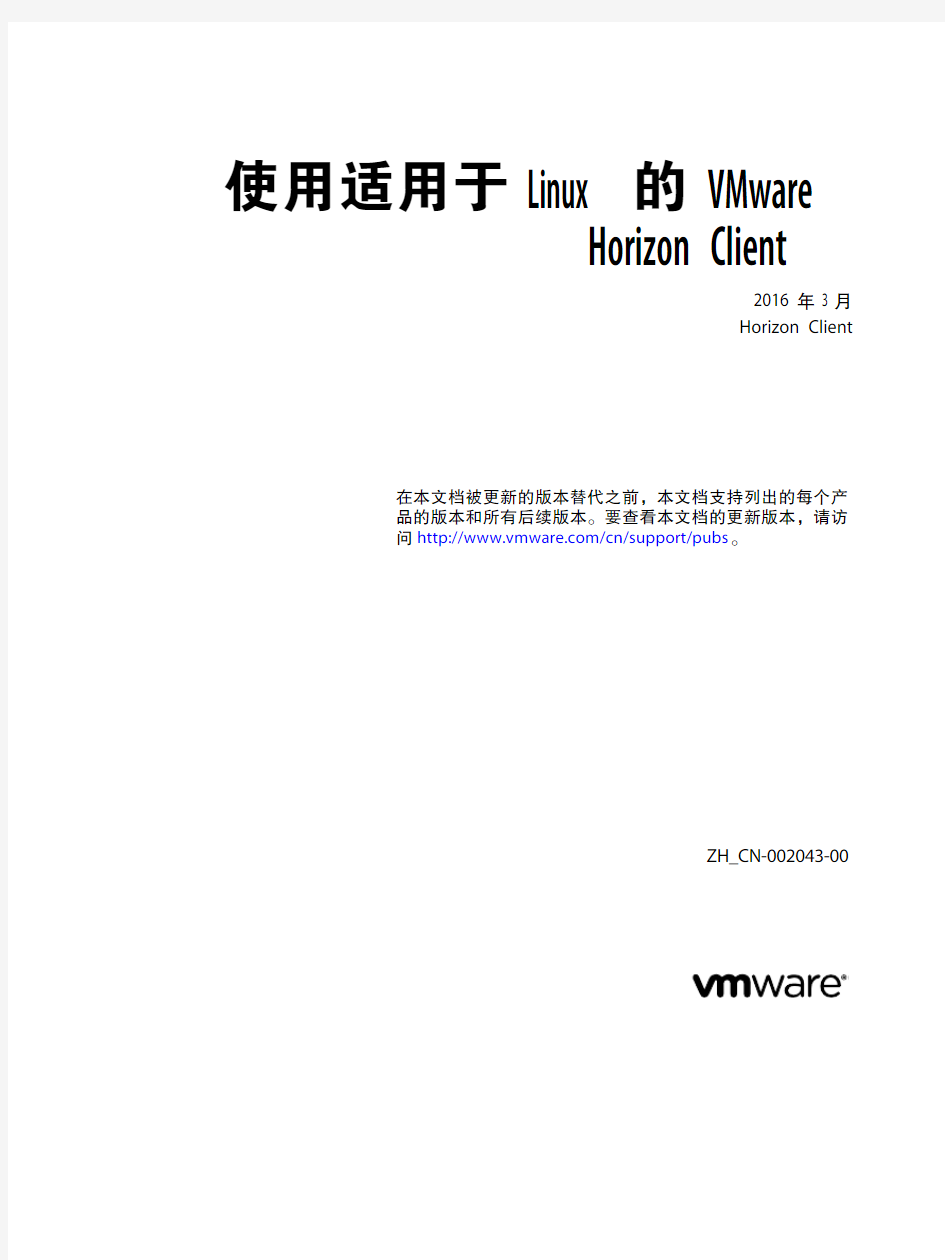

使用适用于 Linux 的 VMware
Horizon Client
2016 年 3 月
Horizon Client
在本文档被更新的版本替代之前,本文档支持列出的每个产
品的版本和所有后续版本。要查看本文档的更新版本,请访
问https://www.doczj.com/doc/c48699702.html,/cn/support/pubs。
ZH_CN-002043-00
使用适用于 Linux 的 VMware Horizon Client
2 VMware, Inc.
最新的技术文档可以从VMware 网站下载:https://www.doczj.com/doc/c48699702.html,/cn/support/VMware 网站还提供最近的产品更新信息。
您如果对本文档有任何意见或建议,请把反馈信息提交至:docfeedback@https://www.doczj.com/doc/c48699702.html,
版权所有 ? 2012–2016 VMware, Inc. 保留所有权利。 版权和商标信息。
VMware, Inc.3401 Hillview Ave.Palo Alto, CA https://www.doczj.com/doc/c48699702.html,
北京办公室
北京市海淀区科学院南路2号融科资讯中心C 座南8层https://www.doczj.com/doc/c48699702.html,/cn 上海办公室
上海市浦东新区浦东南路 999 号新梅联合广场 23 楼https://www.doczj.com/doc/c48699702.html,/cn 广州办公室
广州市天河北路 233 号中信广场 7401 室https://www.doczj.com/doc/c48699702.html,/cn
目录
使用适用于 Linux 的 VMware Horizon Client5
1系统要求和安装7
Linux 客户端系统的系统要求8
实时音频-视频的系统要求10
使用 Flash URL 重定向的要求12
智能卡身份验证要求12
支持的桌面操作系统13
准备适用于 Horizon Client 的连接服务器13
从 VMware 产品下载页面安装或升级适用于 Linux 的 Horizon Client14
从 Ubuntu 软件中心安装适用于 Linux 的 Horizon Client18
配置 VMware Blast 选项20
VMware 收集的 Horizon Client 数据20
2为最终用户配置 Horizon Client23
使用 URI 配置 Horizon Client24
使用 Horizon Client 命令行界面和配置文件27
为最终用户配置证书检查34
配置高级 TLS/SSL 选项34
配置发送到本地系统的特定键和组合键35
使用 FreeRDP 进行 RDP 连接37
在 Horizon Client 3.2 及更低版本上启用 FIPS 模式39
在 Horizon Client 4.0 上启用 FIPS 模式39
配置 PCoIP 客户端映像缓存40
3管理远程桌面和应用程序连接43
连接到远程桌面或应用程序43
共享对本地文件夹和驱动器的访问权限45
Horizon Client 的证书检查模式46
切换桌面或应用程序47
注销或断开连接48
4在 Linux 系统上使用 Microsoft Windows 桌面或应用程序49
Linux 功能支持表49
国际化52
键盘和显示器52
将实时音频-视频功能用于网络摄像头和麦克风54
在远程应用程序中保存文档58
在远程桌面上设置虚拟打印机功能的打印首选项58
VMware, Inc. 3
使用适用于 Linux 的 VMware Horizon Client
复制和粘贴文本59
5对 Horizon Client 进行故障排除61
键盘输入问题61
重置远程桌面或应用程序61
卸载适用于 Linux 的 Horizon Client62
6在客户端上配置 USB 重定向63
设置 USB 配置属性64
USB 设备系列67
索引69
4 VMware, Inc.
使用适用于 Linux 的 VMware Horizon Client 本指南(《使用适用于 Linux 的 VMware Horizon Client》)介绍了有关在 Linux 客户端系统上安装 VMware
Horizon? Client?软件以及使用该软件连接到数据中心中的 View 桌面的信息。
本文档中的信息包括安装和使用适用于 Linux 的 Horizon Client 的系统要求和说明。
这些信息面向需要设置含有 Linux 客户端系统的 View 部署的管理员。本文档中的信息专门为已熟练掌握虚拟机技术和数据中心操作、并具有丰富经验的系统管理员编写。
注意本文档主要适用于 VMware 提供的适用于 Linux 的 Horizon Client。此外,还有一些 VMware 合作伙伴提供了面向 View 部署的瘦客户端设备和零客户端设备。每个瘦客户端设备或零客户端设备可用的功能和支持的操作系统由供应商、型号以及企业选择使用的配置决定。有关这些客户端设备的供应商和型号的信息,请参阅 VMware 网站上的VMware 兼容性指南。
VMware, Inc. 5
使用适用于 Linux 的 VMware Horizon Client
6 VMware, Inc.
系统要求和安装1
客户端系统必须满足特定的硬件和软件要求。安装 Horizon Client 的过程与安装大多数其他应用程序的过程类似。
n Linux 客户端系统的系统要求第 8 页,
用于安装 Horizon Client 的 Linux PC 或笔记本电脑及其使用的外围设备必须满足特定系统要求。
n实时音频-视频的系统要求第 10 页,
实时音频-视频适用于标准网络摄像头、USB 音频设备和模拟音频设备,并支持 Skype、WebEx 和 Google
Hangouts 等标准会议应用程序。要支持实时音频-视频,View 部署必须满足特定的软件和硬件要求。
n使用 Flash URL 重定向的要求第 12 页,
将 Flash 内容直接从 Adobe Media Server 流式传输到客户端终端可以降低数据中心 ESXi 主机上的负载,
无需通过数据中心进行路由,减少将实时视频事件同时流式传输到多个客户端终端所需的带宽。
n智能卡身份验证要求第 12 页,
使用智能卡进行用户身份验证的客户端系统必须符合特定要求。
n支持的桌面操作系统第 13 页,
管理员可以使用客户机操作系统创建虚拟机,并在客户机操作系统中安装代理软件。最终用户可以从客
户端设备登录这些虚拟机。
n准备适用于 Horizon Client 的连接服务器第 13 页,
管理员必须执行特定的任务以使最终用户可以连接到远程桌面和应用程序。
n从 VMware 产品下载页面安装或升级适用于 Linux 的 Horizon Client第 14 页,
使用 Horizon Client 3.2 及更高版本时,您可以从 VMware 下载页面下载并运行 Horizon Client 安装程
序捆绑包。此安装程序中包含 USB 重定向、虚拟打印、实时音频-视频、智能卡,以及客户端驱动器重定
向等功能的模块。
n从 Ubuntu 软件中心安装适用于 Linux 的 Horizon Client第 18 页,
如果您拥有 Ubuntu 系统,则除了安装 VMware 下载网站上提供的版本以外,还可以从 Ubuntu 软件中
心安装客户端。如果您使用 Ubuntu 软件中心,则可以使用 Synaptic Package Manager 来安装客户端。
n配置 VMware Blast 选项第 20 页,
在 Horizon Client 4.0 和更高版本中,您可以为使用 VMware Blast 显示协议的远程桌面和应用程序会话
配置解码和网络协议选项。
n VMware 收集的 Horizon Client 数据第 20 页,
如果贵公司参加了客户体验改善计划,VMware 将从特定 Horizon Client 字段收集数据。包含敏感性信
息的字段匿名显示。
VMware, Inc. 7
使用适用于 Linux 的 VMware Horizon Client
Linux 客户端系统的系统要求
用于安装 Horizon Client 的 Linux PC 或笔记本电脑及其使用的外围设备必须满足特定系统要求。
注意这些系统要求适用于 VMware 提供的适用于 Linux 的 Horizon Client。此外,还有一些 VMware 合作伙伴提供了面向 View 部署的瘦客户端设备和零客户端设备。每个瘦客户端设备或零客户端设备可用的功能和支持的操作系统由供应商、型号以及企业选择使用的配置决定。有关这些客户端设备的供应商和型号的信息,请参阅 VMware 网站上的VMware 兼容性指南。
注意
n从 7.0 版本开始,View Agent 被重新命名为 Horizon Agent。
n从 Horizon Client 4.0 和 Horizon Agent 7.0 起可以使用的显示协议 VMware Blast 现在还称为 VMware Blast Extreme。
架构基于 Intel、ARM
内存最少 2GB RAM
操作系统n Horizon Client 4.0 支持以下操作系统。
操作系统版本
Ubuntu12.04 和 14.04
Ubuntu x6412.04 和 14.04
Red Hat Enterprise Linux (RHEL) 6.7、7.2
SUSE Linux Enterprise Desktop (SLED)11 SP4
CentOS 6.7
n Horizon Client 3.5 支持以下操作系统。
操作系统版本
Ubuntu12.04 和 14.04
Ubuntu x6412.04
Red Hat Enterprise Linux (RHEL) 6.6 和 6.7
SUSE Linux Enterprise Desktop (SLED)11 SP3
CentOS 6.6
重要事项 Ubuntu 12.04 是支持的唯一 64 位 Linux 发布版本。
n Horizon Client 3.4 支持以下操作系统。
操作系统版本
Ubuntu12.04 和 14.04
Red Hat Enterprise Linux (RHEL) 6.6
SUSE Linux Enterprise Desktop (SLED)11 SP3
CentOS 6.6
重要事项仅支持 32 位系统。
8 VMware, Inc.
n Horizon Client 3.2 支持以下操作系统。
操作系统版本
Ubuntu12.04 和 14.04
Red Hat Enterprise Linux (RHEL) 6.5
SUSE Linux Enterprise Desktop (SLED)11 SP3
CentOS 6.5
重要事项仅支持 32 位系统。
n Horizon Client 3.1 支持以下操作系统。
操作系统版本
Ubuntu12.04 和 14.04
重要事项仅支持 32 位系统。
OpenSSL 要求Horizon Client 需要特定版本的 OpenSSL。如果您拥有 Horizon Client 3.4 或
更高版本,将自动下载并安装正确的版本。如果您拥有 Horizon Client 3.2 或更
低版本,在您没有安装正确版本的 OpenSSL 时,客户端可能出现没有启动、意
外退出或无法连接到服务器的问题。客户端可能也容易遭受正在使用的旧版本
库中存在的安全缺陷的攻击。
表 1?1 特定版本的 Horizon Client 的 OpenSSL 要求
客户端版本要求
Horizon Client 4.0OpenSSL 1.0.2f 或更高版本。为方便起见,如果您没有正确版本的OpenSSL,Horizon Client 安装程序将下载并安装所需版本的OpenSSL
Horizon Client 3.4 和3.5OpenSSL 1.0.1m 或更高版本。为方便起见,如果您没有正确版本的OpenSSL,Horizon Client 安装程序将下载并安装所需版本的OpenSSL
Horizon Client 3.2OpenSSL 1.0.1i 或更高版本。
重要事项如果从 OpenSSL 网站或一些其他站点下载 OpenSSL 1.0.1i 的源代码,并对其进行编译和安装,您可能会获得具有扩展 1.0.0 或1.0.1i 的库,但 Horizon Client 会查找具有扩展 1.0.1 的库。具体来说,客户端会在系统的库路径中查找名为libssl.so.1.0.1和libcrypto.so.1.0.1的文件。要解决此问题,您可以通过以下方法创建符号链接:将libssl.so.1.0.1链接至libssl.so.1.0.1i或libssl.so.1.0.0,并将libcrypto.so.1.0.1链接至libcrypto.so.1.0.1i或libcrypto.so.1.0.0(视情况而定)。
Horizon
Client 3.1
OpenSSL 1.0.1h
View 连接服务器、安全服务器和 View Agent View 5.3.x 的最新维护版本和更高版本
如果客户端系统是从企业防火墙以外连接,VMware 建议您使用安全服务器。如果使用安全服务器,客户端系统就不需要 VPN 连接。
远程(托管)应用程序仅在 Horizon 6.0(或更高版本)View Server 上可用。
显示协议n VMware Blast(需要使用 Horizon Client 4.0 或更高版本,以及 Horizon
Agent 7.0 或更高版本)
第 1 章系统要求和安装VMware, Inc. 9
n PCoIP
n RDP
客户端系统的屏幕分辨率最低:1024 X 768 像素
VMware Blast 和 PCoIP 的硬件要求n具有 SSE2 扩展指令集、基于 x86 或 x64 的处理器,处理器速度为 800 MHz 或更高。
n高于系统要求的可用 RAM,用于支持各种显示器设置。以下公式可用作一般指南:
20MB + (24 * (# monitors) * (monitor width) * (monitor height))您可以使用以下计算进行粗略估计:
1 monitor: 1600 x 1200: 64MB
2 monitors: 1600 x 1200: 128MB
3 monitors: 1600 x 1200: 256MB
RDP 的硬件要求n具有 SSE2 扩展指令集、基于 x86 或 x64 的处理器,处理器速度为 800 MHz
或更高。
n128 MB RAM。
Microsoft RDP 的软件要
求
n对于 Ubuntu 12.04,使用 rdesktop 1.7.0。
FreeRDP 的软件要求如果您想要使用 RDP 连接到 View 桌面,并且您更倾向于用 FreeRDP 客户端
进行连接,那么您必须安装正确的 FreeRDP 版本及全部适用的补丁程序。请参
阅第 38 页,“安装并配置 FreeRDP”。
其他软件要求Horizon Client 还有一些其他软件要求,具体取决于您所使用的 Linux 发布版
本。请务必允许 Horizon Client 安装向导针对库兼容性和依赖关系对系统进行
扫描。以下列出的要求仅适用于 Ubuntu 发布版本。
n要支持闲置会话超时:libXsso.so.1。
n要支持 Flash URL 重定向:libexpat.so.1。(不再需要libexpat.so.0文
件。)
n要支持 USB 重定向和实时音频-视频:libudev0。
注意默认情况下,Ubuntu 14.04 中未安装libudev0。
n要在使用多台显示器时改善性能,请启用 Xinerama。
实时音频-视频的系统要求
实时音频-视频适用于标准网络摄像头、USB 音频设备和模拟音频设备,并支持 Skype、WebEx 和 Google
Hangouts 等标准会议应用程序。要支持实时音频-视频,View 部署必须满足特定的软件和硬件要求。
适用于 Linux 的下列 Horizon Client 版本支持该功能:
n VMware 提供的 Horizon Client 3.2 或更高版本。
使用适用于 Linux 的 VMware Horizon Client
10 VMware, Inc.
n第三方供应商提供的 Horizon Client 2.2 或更高版本。
View 远程桌面桌面必须安装 View Agent 5.3 或更高版本或者 Horizon Agent 7.0 或更高版本。
对于 View Agent 5.3 桌面,桌面还必须安装相应的 Remote Experience
Agent。例如,如果安装了 View Agent 5.3,还必须从 View 5.3 Feature Pack 1
安装 Remote Experience Agent。请参阅 View 的《 View Feature Pack 安装与管
理指南》文档。如果具有 View Agent 6.0 或更高版本或者 Horizon Agent 7.0
或更高版本,则不需要使用 Feature Pack。远程应用程序不支持实时音频-视频。
Horizon Client 计算机或客户端访问设备n在 Horizon Client 3.4 和更早版本中,仅在 x86 设备上支持实时音频-视频。
在 Horizon Client 3.5 和更高版本中,在 x86 和 x64 设备上支持该功能。
ARM 处理器不支持该功能。客户端系统处理器必须至少使用双核。
n Horizon Client 需要以下资源库:
n Video4Linux2
n libv4l
n Pulse Audio
插件文件(Horizon Client 3.5 和更低版本中
的/usr/lib/pcoip/vchan_plugins/libmmredir_plugin.so以及
Horizon Client 4.0 中
的/usr/lib/pcoip/vchan_plugins/libviewMMDevRedir.so)具有以下依赖关系:
libuuid.so.1
libv4l2.so.0
libspeex.so.1
libudev0
libtheoradec.so.1
libtheoraenc.so.1
libv4lconvert.so.0
libjpeg.so.8
所有此类文件必须位于客户端系统上,否则就无法使用实时音频-视频。请注意,这些依赖关系是除 Horizon Client 自身所需的依赖关系之外的依赖关系。
n必须安装网络摄像头和音频设备驱动程序,且网络摄像头和音频设备在客户端计算机中必须可操作。要支持实时音频-视频,您不需要在安装了代理的桌面操作系统上安装设备驱动程序。
View 的显示协议n PCoIP
n VMware Blast(需要使用 Horizon Client 4.0 或更高版本以及
Horizon Agent 7.0 或更高版本)
RDP 桌面会话不支持实时音频-视频。
第 1 章系统要求和安装VMware, Inc. 11
使用适用于 Linux 的 VMware Horizon Client
使用 Flash URL 重定向的要求
将 Flash 内容直接从 Adobe Media Server 流式传输到客户端终端可以降低数据中心 ESXi 主机上的负载,无需通过数据中心进行路由,减少将实时视频事件同时流式传输到多个客户端终端所需的带宽。
Flash URL 重定向功能使用由网页管理员嵌入到网页中的 JavaScript。当虚拟桌面用户从网页内部单击指定的URL 链接时,JavaScript 将从虚拟桌面会话中截获 ShockWave File (SWF) 文件并将其重定向到客户端终端。
然后终端将在虚拟桌面会话之外打开本地 VMware Flash Projector,开始在本地播放媒体流。同时支持多播和单播。
此功能仅在与正确版本的代理软件结合使用时才可用。对于 View 5.3,该功能包含在 Remote Experience Agent 中,后者是 View Feature Pack 的一部分。对于 View 6.0 和更高版本,该功能包含在 View Agent 或
Horizon Agent 中。
要使用此功能,您必须设置网页和客户端设备。客户端系统必须满足特定的软件要求:
n在由合作伙伴提供或在 VMware 下载页面上提供的 Horizon Client 版本、具有 Horizon Client 3.4 和更低版本的 x86 设备或具有 Horizon Client 3.5 和更高版本的 x86 和 x64 设备上支持该功能并且仅适用于 PCoIP。
ARM 处理器不支持此功能。
n客户端系统必须与托管 ShockWave File (SWF) 文件的 Adobe Web 服务器具有 IP 连接,SWF 文件可启动多播或单播流。根据需要配置防火墙,打开相应的端口,以允许客户端设备访问此服务器。
n客户端系统必须安装相应的 Flash 插件。
a安装libexpat.so.1文件,或验证此文件已安装。
确保文件安装在/usr/lib或/usr/local/lib目录中。
b安装libflashplayer.so文件,或验证此文件已安装。
确保文件安装在 Linux 操作系统的相应 Flash 插件目录中。
c安装wget程序,或验证此程序文件已安装。
有关 Flash URL 重定向对远程桌面的要求列表和有关如何配置网页提供多播或单播流的说明,请参阅 View 文档。
智能卡身份验证要求
使用智能卡进行用户身份验证的客户端系统必须符合特定要求。
每台使用智能卡进行用户身份验证的客户端系统都必须具有以下软件和硬件:
n Horizon Client
n一个兼容的智能卡读卡器
n产品特定的应用程序驱动程序
您还必须在远程桌面或 Microsoft RDS 主机上安装产品特定的应用程序驱动程序。
使用智能卡进行身份验证的用户必须具备智能卡,而每个智能卡都必须包含一个用户证书。
除了满足这些 Horizon Client 系统要求外,其他 View 组件还必须满足特定的配置要求以支持智能卡:
n有关配置连接服务器以支持使用智能卡的信息,请参阅《View 管理指南》文档中的“配置智能卡身份验证”主题。
必须将所有受信任的用户证书的所有适用证书颁发机构 (Certificate Authority, CA) 证书添加到连接服务器
主机或安全服务器主机上的服务器信任存储区文件中。如果用户的智能卡证书是由中间证书颁发机构颁发,
则这些证书包括根证书且必须包括中间证书。
n有关在 Active Directory 中为了实施智能卡身份验证所需执行任务的信息,请参阅《View 安装指南》文档中有关准备 Active Directory 用于智能卡身份验证的主题。
12 VMware, Inc.
第 1 章系统要求和安装
为使用智能卡配置 Horizon Client
在 Horizon Client 3.5 中,要设置智能卡身份验证,必须执行一些配置步骤。
前提条件
安装 Horizon Client。
步骤
1创建文件夹/usr/lib/vmware/view/pkcs11。
2创建到用于智能卡身份验证的 pkcs11 库的符号链接。
例如,运行以下命令:
sudo ln -s /usr/lib/pkcs11/libgtop11dotnet.so
/usr/lib/vmware/view/pkcs11
支持的桌面操作系统
管理员可以使用客户机操作系统创建虚拟机,并在客户机操作系统中安装代理软件。最终用户可以从客户端设备登录这些虚拟机。
有关支持的 Windows 客户机操作系统的列表,请参阅 View 5.x 或 6.x 安装指南文档中的“View Agent 支持的操作系统”主题。请参阅 Horizon 7 安装文档中的“Horizon Agent 支持的操作系统”主题。
如果您具有 View Agent 6.1.1 或更高版本或者 Horizon Agent 7.0 或更高版本以及 Horizon Client 3.4 或更高版本,则还支持某些 Linux 客户机操作系统。有关系统要求、配置 Linux 虚拟机以用于 Horizon 6 或 Horizon 7以及支持的功能列表的信息,请参阅 Horizon 6 版本 6.1 文档中包含的《设置 Horizon 6 for Linux 桌面》或《设置 Horizon 7 for Linux 桌面》。
准备适用于 Horizon Client 的连接服务器
管理员必须执行特定的任务以使最终用户可以连接到远程桌面和应用程序。
在最终用户连接到连接服务器或安全服务器并访问远程桌面或应用程序之前,您必须配置某些池设置和安全设置:n如果打算使用适用于 Horizon 6 版本 6.2 或更高版本的 Access Point,请配置连接服务器以用于Access Point。请参阅《部署和配置 Access Point》。Access Point 设备实现以前仅由安全服务器扮演的相
同角色。
n如果使用安全服务器,请确认使用的是连接服务器 5.3.x 的最新维护版本以及安全服务器 5.3.x 或更高版本。请参阅《View 安装指南》文档。
n如果打算在客户端设备中使用安全加密链路连接,并且该安全连接是使用连接服务器或安全服务器的 DNS 主机名配置的,请验证客户端设备是否可以解析该 DNS 名称。
要启用或禁用安全加密链路,请在 View Administrator 中转到编辑 View 连接服务器设置对话框,然后选
中使用安全加密链路连接到桌面复选框。
n确认已创建桌面或应用程序池且计划使用的用户帐户有权访问该池。对于连接服务器 5.3.x,请参阅《View 管理指南》文档中有关创建桌面池的主题。对于连接服务器 6.0 和更高版本,请参阅《在 View 中设置桌面
和应用程序池》文档中有关创建桌面和应用程序池的主题。
n要将双因素身份验证(如 RSA SecurID 或 RADIUS 身份验证)用于 Horizon Client,您必须在连接服务器上启用该功能。有关详细信息,请参阅《View 管理指南》文档中有关双因素身份验证的主题。
VMware, Inc. 13
从 VMware 产品下载页面安装或升级适用于 Linux 的 Horizon Client
使用 Horizon Client 3.2 及更高版本时,您可以从 VMware 下载页面下载并运行 Horizon Client 安装程序捆绑包。此安装程序中包含 USB 重定向、虚拟打印、实时音频-视频、智能卡,以及客户端驱动器重定向等功能的模块。
注意在大多数 Linux 发布版本中,Horizon Client 安装程序捆绑包会启动 GUI 向导。在 SUSE Linux 发布版本中,安装程序捆绑包会启动命令行向导。您还可以使用--console选项运行该安装程序以启动命令行向导。
在安装过程中,系统会提示您确认是否安装各种组件。默认安装所有组件,但 Horizon Client 3.5 除外,此版本默认不安装客户端驱动器重定向功能,这是一项技术预览功能。下表提供了每个可选组件的简要总结。
表 1?2 适用于 Linux 的 Horizon Client 安装选项
选项描述
USB 重定向允许用户访问其桌面上本地连接的 USB 设备。
单用户计算机上部署的远程桌面上支持 USB 重定向,基于 RDS 主机的远程桌面上则不支持。
组件文件将安装在/usr/lib/vmware/view/usb/中。如果您拥有 Horizon Client 3.2,要启用 USB 重
定向功能,请在每次启动或重新引导 Linux 系统时,以具有根目录访问权限的用户身份运
行/usr/lib/vmware/view/usb/下的vmware-usbarbitrator和vmware-view-usbd。如果您拥有
Horizon Client 3.4 或更高版本,在您允许安装程序在安装后注册并启动已安装服务的情况下,这些服务
将自动启动。
注意您可以使用组策略设置为特定用户禁用 USB 重定向。
实时音频-视频重定向客户端系统连接的网络摄像头和音频设备,以便用于远程桌面。
组件文件将安装在/usr/lib/pcoip/vchan_plugins/中。
虚拟打印允许用户通过其客户端计算机上可用的任意打印机进行打印。用户不需要在其远程桌面上另外安装驱动程序。
组件文件将安装在/usr/lib/vmware/view/virtualPrinting/中。安装客户端后,如果您拥有
Horizon Client 3.2,则必须配置此功能才能启用它,如第 17 页,“在 Linux 客户端上启用虚拟打印功
能”中所述。如果您拥有 Horizon Client 3.4 或更高版本,在您允许安装程序在安装后注册并启动已安装
服务的情况下,无需手动配置此功能。
在 Horizon 6.0.2 和更高版本中,下面的远程桌面和应用程序支持虚拟打印:
n在单用户计算机上部署的桌面
n在 RDS 主机上部署的桌面,其中 RDS 主机为虚拟机
n由 RDS 主机提供的托管(远程)应用程序
n从远程桌面内的 Horizon Client 启动的远程应用程序
智能卡允许用户在使用 VMware Blast 或 PCoIP 显示协议时使用智能卡进行身份验证。尽管此选项在客户端安装程序中默认为选中状态,但在远程桌面中运行 View Agent 安装程序时,默认情况下未选中此选项。
在单用户计算机上部署的远程桌面上支持智能卡。要在 RDS 主机中基于会话的桌面上支持智能卡,您必
须拥有 Horizon Client 3.4 或更高版本以及 View Agent 6.1.1 或更高版本。
组件文件将安装在/usr/lib/pcoip/vchan_plugins/中。
客户端驱动器重定向使用户与远程桌面和应用程序共享客户端计算机上的文件夹和驱动器。驱动器可包括挂载的驱动器和 USB 存储设备。这是 Horizon Client 3.5 中的一项技术预览功能,在 Horizon Client 4.0 及更高版本中完全支持。当您安装 Horizon Client 3.5 时,默认不选择此功能,但安装 Horizon Client 4.0 或更高版本时,默认会选择此功能。
组件文件将安装在/usr/lib/vmware/view/vdpService/中。
前提条件
n确认客户端系统运行的是受支持的操作系统。请参阅第 8 页,“Linux 客户端系统的系统要求”。
n对于 Horizon Client 3.2 及更低版本,确认已在客户端系统上安装了 OpenSSL 1.0.1i 或更高版本。对于Horizon Client 3.4 及更高版本,如果未安装正确的 OpenSSL 库,则安装程序将为您下载并安装该库。有
关 OpenSSL 库的版本,请参阅发行说明。
使用适用于 Linux 的 VMware Horizon Client
14 VMware, Inc.
第 1 章系统要求和安装
n确认您具有主机系统的根目录访问权限。
n确认未在客户端系统上安装 VMware Workstation。
n如果您想要使用 RDP 显示协议来连接至 View 桌面,请确认您已安装相应的 RDP 客户端。请参阅第 8 页,“Linux 客户端系统的系统要求”。
n如果 Linux 客户端系统中已安装更低版本的 Horizon Client 软件,请先卸载该应用程序,然后再安装Horizon Client 3.2 或更高版本。请参阅第 62 页,“卸载适用于 Linux 的 Horizon Client”。
n如果想要使用命令行安装程序,请熟悉 Linux 命令行安装选项。请参阅第 16 页,“适用于 Linux 客户端的命令行安装选项”。
在安装过程中,安装程序会对系统库进行扫描以确定系统与 Horizon Client 是否兼容,不过您可以选择跳过该扫描。
步骤
1在 Linux 客户端系统上,从 Horizon Client 产品下载页面下载 Horizon Client 安装程序文件,网址为https://www.doczj.com/doc/c48699702.html,/go/viewclients。
文件名为VMware-Horizon-Client-x.x.x-yyyyyyy.arch.bundle,其中,x.x.x是版本号,yyyyyyy是内部版
本号,而arch为x86或x64。x64在 Horizon Client 3.5 及更高版本中可用。
2打开终端窗口,将目录更改为包含安装程序文件的目录,然后使用相应的命令运行该安装程序。
选项命令
sudo ./VMware-Horizon-Client-x.x.x-yyyyyyy.arch.bundle 对于 GUI 向导,如果您已设置可执行
权限
sudo sh ./VMware-Horizon-Client-x.x.x-yyyyyyy.arch.bundle 对于 GUI 向导,如果您尚未设置可执行
权限
对于命令行安装程序sudo ./VMware-Horizon-Client-x.x.x-yyyyyyy.arch.bundle
--console
此时将显示安装程序向导,提示您接受最终用户许可协议。
3按照提示完成安装。
重要事项如果您在安装 Horizon Client 3.4 或更高版本,系统会提示您允许安装程序在安装后注册并启动
已安装服务。如果允许安装程序完成这些任务,意味着您无需在每次重新引导时手动启动 USB 重定向服
务,并且无需手动启用虚拟打印功能。
4安装完成后,指定是否对各种功能组件依赖的库执行兼容性扫描。
系统扫描将显示每个库兼容性的结果值。
结果值描述
成功已找到所有需要的库。
失败未找到指定的库。
重要事项对于 Horizon Client 3.4,如果未安装 OpenSSL 库(libssl.so.
1.0.1和libcrypto.so.1.0.1文件),扫描会报告故障,但您可以放心忽
略此故障,因为安装程序将自动下载并安装正确的库。Horizon Client 3.5 或
更高版本不会出现此扫描故障。
有关安装的日志信息记录在/tmp/vmware-root/vmware-installer-pid.log中。
VMware, Inc. 15
使用适用于 Linux 的 VMware Horizon Client
下一步
如果您拥有 Horizon Client 3.2,要使用 USB 重定向功能,请运行/usr/lib/vmware/view/usb/下的vmware-usbarbitrator和vmware-view-usbd。如果您拥有 Horizon Client 3.4 或更高版本,在您指定安装程序应该在安装后注册并启动已安装服务的情况下,无需执行此步骤。
如果您拥有 Horizon Client 3.2,要使用虚拟打印功能,请执行第 17 页,“在 Linux 客户端上启用虚拟打印功能”中所述的步骤。如果您拥有 Horizon Client 3.4 或更高版本,在您指定安装程序应该在安装后注册并启动已安装服务的情况下,无需执行此步骤。用户启动客户端时,将自动创建配置文件,该文件将置于用户的home目录中。
启动 Horizon Client 并确认您可以登录到正确的虚拟桌面。请参阅第 43 页,“连接到远程桌面或应用程序”。
适用于 Linux 客户端的命令行安装选项
您可以使用命令行安装选项在 Linux 客户端系统上安装 Horizon Client。
使用--console选项和其他命令行选项及环境变量设置静默安装 Horizon Client。通过静默安装,您可以在大型企业中高效部署 View 组件。
下表列出了在运行VMware-Horizon-Client-x.x.x-yyyyyyy.arch.bundle安装程序文件时可使用的选项。
表 1?3 Linux 命令行安装选项
选项描述
--help显示使用信息。
--console可让您在终端窗口中使用命令行安装程序。
--custom显示所有安装问题,即使已编写默认答案的脚本,例如通过使用--set-setting
选项。
默认为--regular,表示仅显示无默认答案的问题。
--eulas-agreed同意最终用户许可协议。
--gtk打开基于 GUI 的 VMware 安装程序,这是默认选项。如果出于某种原因无法显示
或加载 GUI,请使用控制台模式。
--ignore-errors或-I即使其中一个安装程序脚本出现错误,仍然允许安装继续。由于存在错误的部分未
完成,因此组件可能未正确配置。
--regular显示之前尚未回答或必须回答的安装问题。这是默认选项。
--required仅显示许可协议提示,然后继续安装客户端。
默认为--regular,表示仅显示无默认答案的问题。
--set-setting vmware-horizon-smartcard
安装智能卡组件。
smartcardEnable yes
--set-setting vmware-horizon-rtav
安装实时音频-视频组件。
rtavEnable yes
--set-setting vmware-horizon-usb
安装 USB 重定向功能。
usbEnable yes
--set-setting vmware-horizon-virtual-
安装虚拟打印功能。
printing tpEnable yes
--set-setting vmware-horizon-tsdr
安装客户端驱动器重定向功能。
tsdrEnable yes
--stop-services(对于 Horizon Client 3.4 及更高版本)请勿注册和启动已安装的服务。
除表中列出的选项外,还可以设置以下环境变量。
16 VMware, Inc.
第 1 章系统要求和安装
表 1?4 Linux 环境变量安装设置
变量描述
TERM=dumb显示非常基本的文本 UI。
VMWARE_EULAS_AGREED=yes允许您静默接受产品 EULA。
VMWARE_KEEP_CONFIG=yes对于 Horizon Client 3.2 及更低版本,如果您卸载客户端软件,请保留此配置。
VMIS_LOG_LEVEL=value为value使用以下值之一:
n NOTSET
n DEBUG
n INFO
n WARNING
n ERROR
n CRITICAL
日志信息记录在/tmp/vmware-root/vmware-installer-pid.log中。
示例:静默安装命令
以下是如何静默安装 Horizon Client 的示例,对于每个组件,该示例可指定是否安装该组件。
sudo env TERM=dumb VMWARE_EULAS_AGREED=yes \
./VMware-Horizon-Client-x.x.x-yyyyyyy.arch.bundle --console \
--set-setting vmware-horizon-usb usbEnable no \
--set-setting vmware-horizon-virtual-printing tpEnable yes \
--set-setting vmware-horizon-smartcard smartcardEnable no\
--set-setting vmware-horizon-rtav rtavEnable yes \
--set-setting vmware-horizon-tsdr tsdrEnable yes
下一个示例显示如何使用默认设置静默安装 Horizon Client。
sudo env TERM=dumb VMWARE_EULAS_AGREED=yes \
./VMware-Horizon-Client-x.x.x-yyyyyyy.arch.bundle --console --required
在 Linux 客户端上启用虚拟打印功能
Horizon Client 3.2 及更高版本的安装程序捆绑包中包含虚拟打印组件。如果您拥有 Horizon Client 3.2,则必须创建配置文件并设置某些环境变量才能启用此功能。
借助虚拟打印功能,最终用户可从远程桌面使用本地或网络打印机,而不必在远程桌面上安装额外的打印驱动程序。
重要事项如果您拥有 Horizon Client 3.4 或更高版本,则通常无需执行此步骤,因为您可以在客户端安装期间指定安装程序应该在安装后注册并启动已安装的服务。用户启动客户端时,将自动创建配置文件,该文件将置于用户的home目录中
前提条件
您必须使用 VMware 提供的安装程序捆绑包以安装 Horizon Client 3.2 或更高版本。然后,默认情况下会安装虚拟打印组件。
VMware, Inc. 17
使用适用于 Linux 的 VMware Horizon Client
步骤
1打开终端窗口并输入命令以在home目录中创建名为.thnuclnt的文件夹。
$ mkdir ~/.thnuclnt/
注意因为此文件是在特定用户的 home 目录中创建的,所以需要为将使用 Linux 客户端系统的每个用户
创建此文件。
2使用文本编辑器在~/.thnuclnt文件夹中创建名为thnuclnt.conf的配置文件,然后向文件添加以下文本:
autoupdate = 15
automap = true
autoid = 0
updatecount = 1
editcount = 0
connector svc {
protocol = listen
interface = /home/user/.thnuclnt/svc
setdefault = true
}
在此文本中,请用用户名替换user。
3保存并关闭文件。
4输入命令以启动thnuclnt进程。
$ thnuclnt -fg
5输入命令以设置虚拟打印组件的环境变量。
$ export TPCLIENTADDR=/home/user/.thnuclnt/svc
$ export THNURDPIMG=/usr/bin/thnurdp
6要启动 Horizon Client,请启动vmware-view进程。
通常显示在客户端中的打印机此时也会重定向,以便显示在远程桌面的“打印”对话框中。
7(可选)如果要禁用虚拟打印功能,请使用以下步骤:
a输入命令以停止thnuclnt进程。
$ killall thnuclnt
b从远程桌面断开连接,然后重新连接到桌面。
打印机将不再重定向。
从 Ubuntu 软件中心安装适用于 Linux 的 Horizon Client
如果您拥有 Ubuntu 系统,则除了安装 VMware 下载网站上提供的版本以外,还可以从 Ubuntu 软件中心安装客户端。如果您使用 Ubuntu 软件中心,则可以使用 Synaptic Package Manager 来安装客户端。
本主题提供了从 Ubuntu 软件中心获取客户端软件的相关说明。使用 Horizon Client 3.2 及更高版本时,您也可以根据第 14 页,“从 VMware 产品下载页面安装或升级适用于 Linux 的 Horizon Client”中的说明从 VMware 产品下载网站获取 Horizon Client 软件。
重要事项使用基于 Linux 的瘦客户端的客户必须联系其瘦客户端供应商以获取 Horizon Client 更新。已成功构建自己基于 Linux 的终端并需要最新客户端的用户必须联系其 VMware 销售代表。
18 VMware, Inc.
第 1 章系统要求和安装
前提条件
n确认客户端系统使用支持的操作系统。请参阅第 8 页,“Linux 客户端系统的系统要求”。
n确认您安装了正确版本的 OpenSSL。请参阅第 8 页,“Linux 客户端系统的系统要求”。
n确认您可以作为客户端系统的管理员登录。
n如果您想要使用 RDP 显示协议来连接至 View 桌面,请确认您已安装相应的 RDP 客户端。请参阅第 8 页,“Linux 客户端系统的系统要求”。
n如果 Linux 客户端系统中已安装 View Client 1.x 或 2.x,请卸载该应用程序,然后再安装 Horizon Client
3.1 或更高版本。请参阅第 62 页,“卸载适用于 Linux 的 Horizon Client”。
步骤
1在您的 Linux 笔记本电脑或 PC 上启用 Canonical Partner。
a从 Ubuntu 菜单栏中选择系统 > 管理 > Update Manager。
b单击设置按钮并提供密码以执行管理任务。
c在软件源对话框中单击其他软件选项卡并选中Canonical Partners复选框,以选择 Canonical 为其合作伙伴打包的软件存档。
d单击关闭并根据说明更新软件包列表。
2如果拥有 Ubuntu 12.04 或 14.04,请按照以下说明从 Ubuntu 软件中心下载并安装软件包。
a打开终端窗口并输入命令以获取新的软件包:
sudo apt-get update
新的软件包下载完成后,您会在终端窗口中看到软件包列表。
b打开 Update Manager,检查更新并安装更新。
c打开 Ubuntu 软件中心应用程序,然后针对vmware-view-client进行搜索。
d安装vmware-view-client应用程序。
如果您的操作系统是 Ubuntu 12.04 或 14.04,则安装最新版本的 Horizon Client。
VMware Horizon Client的应用程序图标显示在应用程序启动程序中。
3如果拥有 Ubuntu 10.04,请按照以下说明从 Ubuntu 软件中心下载并安装软件包。
a从 Ubuntu 菜单栏中选择系统 > 管理 > Synaptic Package Manager
b单击搜索,搜索vmware。
c在返回的软件包列表中,选中vmware-view-client旁边的复选框并选择标记以安装。
d单击工具栏中的应用。
如果您的操作系统为 Ubuntu 10.04,则安装适用于 Linux 的 View Client 1.7。
e要确定安装是否成功,请确认VMware Horizon View应用程序图标是否已出现在应用程序 > Internet 菜单中。
下一步
启动 Horizon Client 并确认您可以登录到正确的虚拟桌面。请参阅第 43 页,“连接到远程桌面或应用程序”。VMware, Inc. 19
使用适用于 Linux 的 VMware Horizon Client
配置 VMware Blast 选项
在 Horizon Client 4.0 和更高版本中,您可以为使用 VMware Blast 显示协议的远程桌面和应用程序会话配置解码和网络协议选项。
H.264 解码具有以下限制:
n不支持多个显示器。
n支持的最大分辨率取决于客户端上图形处理单元 (GPU) 的处理能力。可以支持 4K JPEG/PNG 分辨率的GPU 可能无法支持 H.264 的 4K 分辨率。如果 H.264 的分辨率不受支持,Horizon Client 将改用 JPEG/PNG。
只有 AMD 和 Nvidia GPU 才支持 H.264 解码。此外,H.264 解码需要安装图形库 OpenGL 3.2 或更高版本。
前提条件
确认您使用的是 Horizon Client 4.0 或更高版本。在以前的 Horizon Client 版本中不支持 VMware Blast。该功能还需要使用 Horizon Agent 7.0 或更高版本。
步骤
1在桌面和应用程序选择器窗口中,选择连接 > 设置或单击窗口右上角的“设置”图标,然后在“设置”窗口的左侧窗格中选择VMware Blast。
2配置解码和网络协议选项。
选项描述
H.264选择该选项以允许在 Horizon Client 中使用 H.264 解码。如果选择该选项(默
认设置)并且代理支持 H.264 软件编码,则 Horizon Client 使用 H.264 解
码。如果代理不支持 H.264 软件编码,则 Horizon Client 使用 JPG/PNG 解
码。
取消选择该选项以始终使用 JPG/PNG 解码。
UDP选择该选项以允许在 Horizon Client 中使用 UDP 网络。如果选择该选项(默
认设置)并且 UDP 连接可用,则 Horizon Client 使用 UDP 网络。如果阻止
UDP 网络,则 Horizon Client 使用 TCP 网络。
取消选择该选项以始终使用 TCP 网络。
注意默认情况下,UDP 在 Horizon 远程桌面上处于禁用状态。为了使 UDP
正常工作,必须在桌面、客户端和 Blast 安全网关 (BSG) 上启用它。
下次用户连接到远程桌面或应用程序并选择 VMware Blast 显示协议时,所做的更改将会生效。所做的更改不会影响现有的 VMware Blast 会话。
VMware 收集的 Horizon Client 数据
如果贵公司参加了客户体验改善计划,VMware 将从特定 Horizon Client 字段收集数据。包含敏感性信息的字段匿名显示。
VMware 收集客户端数据的目的是确定硬件和软件兼容性优先次序。如果贵公司的管理员已选择参加客户体验改善计划,VMware 将收集有关部署情况的匿名数据,以便改善 VMware 对客户要求的响应。不收集能确定组织身份的数据。先将 Horizon Client 信息发送到连接服务器,然后再将这些信息以及连接服务器实例、桌面池和远程桌面中的数据发送到 VMware。
尽管这些信息在传送到连接服务器时处于加密状态,但在客户端系统上该信息将以未加密的方式记录在用户特定的目录中。日志中不包含任何可确定个人身份的信息。
在运行连接服务器安装向导时,安装连接服务器的管理员可以选择是否参加 VMware 客户体验改善计划,管理员也可以在安装后在 View Administrator 中设置一个选项。
20 VMware, Inc.
一、视图(view) 链接:系统账户管理 1、初始化用户信息,打开baseinfo/appuser_index.jsp 2、请求路径/FlourMill/customersManager.do?method=init
用户管理首页(baseinfo/appuser_index.jsp)
添加用户(baseinfo/appuser_add.jsp)
修改用户(baseinfo/appuser_update.jsp)
二、模型(model) 1 实体bean: AppuserBean Microsoft Word 文档 2dao : AppuserDao Microsoft Word 文档 主要查询语句 private static final String CHECKUSERSQL="select * from Appuser where username=? and password=?"; private static final String TOTALCOUTNSQL="select count(*) from Appuser"; private static final String QUERYBYPAGESQL="SELECT * FROM " + "(SELECT A.*, ROWNUM RN FROM " + "(SELECT * FROM Appuser) A WHERE ROWNUM <= ?)WHERE RN >= ?"; private static final String INSERTSQL="insert into Appuser values(seq_appuser.nextVal,?,?,?,?,?,?)"; private static final String DELETESQL="update Appuser set state=0 where appuserid=?"; private static final String UPDATESQL="update Appuser set username=?,password=?,realname=?,phone=? where appuserid=?";
为了让我们更快地了解公司、适应工作,一般公司都会对我们进行培训。本站今天为大家精心准备了顺丰新员工培训心得,希望对大家有所帮助! 顺丰新员工培训心得 2016年12月29日,我很荣幸的参加了由省外运公司组织为期三天的“第十期新员工入职集训”,物流公司员工培训总结。通过本次活动,我不仅锻炼了自己,考验自己,还更加坚定了不抛弃、不放弃的精神及团队合作的精神,从各个活动项目中受益匪浅,感想颇多。从省公司领导和培训老师的口里知道外运的历史和发展史及其它兄弟公司的整体经营情况有了总的认识,更深刻理解了公司的企业文化、历史及发展,并对自己的职业发展有了更明确的规划。 第一天,我们接受了由创睿培训机构为我们带来的户外拓展训练,由于在不知道都有什么项目,自身有旧伤的情况下,训练未开始我就和培训老师说明了该状况,但我同时也表述了如果有些项目我能参加,我会200%的投入到项目中,与团队共同奋进。尤其记得在空中单杠这个项目时,我们要登上8米那么高的高空再跳起来抓住空中的单杠,看着都害怕别说去做了,在各位队友跃跃欲试的时候,而我则选择了放弃该项目。教官、队友们知道后都来做我思想工作,告诉我没事的,可是我考虑再三最终还是没能参加,工作总结《物流公司员工培训总结》。 这也是我在一天的所有项目中唯一没有参与的项目,不过我为队友们拍下了纵身一跃,抓住单杠的身影。其余的项目我都尽自己的最大努力去完成,哪怕完成的不好和完成后一个人跑到角落里疼的偷哭,我都没有丝毫的不开心,因为我参与了,努力了。痛并快乐的,结果固然重要,但是我享受了整个过程。其实,人最大的敌人就是自己,你若战胜了自己,那你就胜利了、成功了。我参加了并且尽力了,所以结果如何我都成功了。通过想队名、口号、排队形等这样的训练,使我们团队中人的心走到了一起,使我们明白了一个企业的成功需要我们大家的共同努力,我们都是企业中重要的一员,企业的成功需要我们每一个成员的共同努力,我们是不可缺少的,我们对企业都是有责任的,我们都需要发挥自己的聪明才智为企业成功尽一份力。由于我所在的队是二队,要想一个和“二”相关或者谐音的队名,最后我们集思广益,队名“二锅头”口号“够劲、够辣、天下无双”队形“内外双V”…… 在这些游戏中,让我感觉到,这是一个针对个人也是针对团体的一个体验式的训练。在这次的训练中,我对自己有了很多的认识,同时我也回顾了我以前的很多经历,人生没有重新来过的机会,一件事情也没有重新再来一次的机会,机会对每个人只有一次,你错过了,就会一辈子后悔,当你在做这件事的时候,假如你没有全力以赴的去做和付出,那么不管是成功还是失败,你的人生当中都会留下很多遗憾,在我们付出的同时也应该要做到的,不是吗?当成功的时候那种喜悦开心.直到会哭的那种从心里流出的泪水,才是我们最真挚的情感…一个人的力量是小的,但是把每个小的力量加在一起,众人拾柴火焰才会高,同时我也想到了企业,我们游戏中所应具备的精神、品质不恰恰也是我们企业中互相协作的精神。我们对企业都是有责任的,我们都需要发挥自己的聪明才智为企业成功尽一份力。 在介绍公司企业价值部分,培训老师主要归纳了三点
ZStack部署实战之VDI异构部署 作者:ZStack社区蒋克勤 前言 大家都知道ZStack是一个自主开发、功能齐全、轻量级的私有云和混合云平台,同时,ZStack作为一个开放的云平台,也能够支持各种云桌面终端的接入!大家可以结合着客户需求让客户进行云桌面的体验。 本次就给大家介绍一下ZStack私有云的一个亮点功能:部署方式-----VDI 云桌面,并使用第三方云终端部署到我们的ZStack环境里面来。 环境介绍 实验组网
(实际拓扑)
(模拟拓扑) (连接拓扑) 环境描述 使用ZStack最新版本安装ZStack开放VDI功能,并使用第三方瘦终端完成整体环境安装,使其达到基础办公环境要求,最后测试使用效果: 1、3台服务器分别安装ZStack最新企业版,硬件配置请按ZStack要求配置; 2、1台商业存储配置8G光口为ZStack平台提供存储资源; 3、1台光纤交换机增加链路冗余和连通性; 4、2台业务交换机提供业务和管理功能; 5、云终端为第三方X86瘦终端(本次使用华为CT5000盒子);
部署准备: 硬件准备 软件准备 IP网络规划
部署步骤 1、安装云操作系统 详细的安装部署过程,请参考《PD4001 ZStack快速安装教程》。这里只对一些关键内容进行说明。 管理员对上架的网络设备和服务器加载电源,手动启动服务器进入BIOS,检查以下内容: ?确认服务器内硬盘的数据已作备份,安装过程会覆盖写入; ?进入BIOS,开启CPU VT选项;开启超线程HT选项;
?进入阵列卡配置,合适的RAID级别,以提供一定的数据冗余特性,具体配置两块SAS/SSD盘为RAID1; ?设置U盘为第一启动顺序; 所有节点均安装ZStack定制版操作系统。管理节点选择【ZStack Management Node】选项,KVM虚拟化节点选择【ZStack Compute Node】选项。 推荐分区如下: ?/boot,创建分区1GB ?交换分区(SWAP),创建分区32GB ?/,根分区,配置剩下容量 ?安装系统只需勾选待安装的系统盘,其他硬盘或FCSAN存储设备请勿勾选 1.1 设置网络基础环境 服务器网络地址规划需与实际情况匹配,网络配置需与当前平台无冲突,且需规划后续扩容及网络互连等场景,需提前规划。 此处以管理节点为例,配置网络IP过程如下(其他节点类似): # 创建主备模式的绑定网卡bond0 zs-bond-ab -c bond0 # 将万兆网卡em1与em2均添加到bond0 zs-nic-to-bond -a bond0 em1
Windows Server 2012中VDI快速部署全过程 虚拟桌面基础架构(VDI,Virtual Desktop Infrastructure)是许多机构目前正在评估的全新模式。VDI 旨在为智能分布式计算带来出色的响应能力和定制化的用户体验,并通过基于服务器的模式提供管理和安全优势。它能够为整个桌面映像提供集中化的管理。 对于其它基于服务器的模式,性能和响应能力会根据用户数量、物理位置和应用类型的不同而有所不同。客户端端点上的性能尤为重要。此外,在不添加媒体加速功能的情况下,视频、Adobe Flash*、IP 语音(VoIP)以及其它计算或图形密集型应用不适用于该模式。HDX、RemoteFX和 PC over IP(PcoIP)等远程桌面协议的最新改进使智能客户端端点的本地资源得以充分利用,从而使虚拟托管桌面成为更适宜的解决方案。(HDX 和PCoIP通过 WAN 增强了用户体验,而RemoteFX则可改进 LAN/非 WAN 用户的体验,并需要服务器 GPU 卡通过 RDP 渠道对媒体进行编码。)所有客户端计算、图形和内存资源必须置于数据中心内,存储系统必须满足每位用户的操作系统、应用和数据要求。在可管理性方面,需要考虑可能节省的 TCO 和部署该基础设施所用成本的对比情况。
VDI可以与其它桌面虚拟化模式,如应用流结合使用。应用数据可与操作系统流结合应用于服务器的虚拟机上。 好的,以上是摘录的VDI介绍,现在我们来用windows server 2012(本次用的是win server 8 beta)来演示一下如何实施快速VDI,Let’s go! 同样的,我们打开服务器管理器,然后点添加角色和功能 这里我们要选第二个,基于远程桌面服务方案的安装
V D I 产品部署及运维手册 一、编写目的 本手册是作为噢易公司VDI产品的部署及运维手册,详细介绍VDI产品的部署流 程以及VDI服务器配置参数等,使相关工程师快速熟悉VDI产品。 二、适用范围 本手册适用于噢易公司所有研发工程师、测试工程师、实施工程师、技术支持工程师等。 三、包括内容 产品部署注意事项 服务器端部署(含主控节点、计算节点) Web管理平台初始化 安装Linux客户端 安装Windows客户端 产品架构图及组件介绍 服务器端组件日志
常用VDI产品命令 附录一:常用Linux命令 附录二:使用到的幵源技术 附录三:常见问题与解答 四、产品部署注意事项 确定主控节点IP ; 是否需要存储节点,如需要,请确保网络连接顺畅; 部署顺序应为:先部署服务器端(含主控节点、计算节点),再进行Web管理平台的初始化,最后安装客户端(Windows、Linux) 五、服务器端部署 5.1部署主控节点 操作步骤: 1、在物理服务器上安装虚拟化软件,安装前需手动设置从光驱启动,或者在启 动时选择从光驱启动也可; 2、插入光盘自动识别进入安装欢迎界面,如果物理服务器已经存在操作系统, 安装会覆盖之前的操作系统;
3、重新设置账户密码,并配置相关网络信息,具体操作请参见下方详解;
5.1.1光盘运行安装 操作步骤: 插入服务器主控节点 con sole 光盘,重启服务器,自动识别进入安装欢迎界面, 选择安装方式,如图2.1.1.1所示: 注意:当前安装文件中英文版 Console/Agent 节点集一体,请自行选择对象执行, 当前以中文版为例; 图2.1.1.1选择安装节点 ■ In stall Oseasy E -VDI 4.0.1Co nsole(Chi nese,Simplified) 节点 ■ In stall Oseasy E -VDI 4. 0.1Age nt(Ch in ese,Simplified) 占 八、、 安装 5.1.2挂载部署 当前首次进入安装信息部署界面时,安装位置及网络项展示为“未配置”及“未 :安装中文版主控 :安装中文版计算节 ■ In stall Oseasy E -VDI 4.0.1Co nsole(E nglish) ■ In stall Oseasy E -VDI 4. 0.1Age nt(E nglish) ■ Boot from localPress [Tab] to edit opti ons :安装英文版主控节点。 :安装英文版计算节点 :从本地磁盘启动,即放弃本次
珠海共创防误系统 用户使用说明 目录 1登录 (2) 1.1 菜单功能 (2) 1.1.1菜单说明 (2) 1.1.2系统功能 (4) 2对位 (5) 2.1 监控对位 (5) 2.2 手工对位 (6) 3图形模拟开票 (6) 3.1 自由模拟开票 (6) 3.2 典型票开票模拟 (11) 4操作票系统 (12) 4.1 操作票开票方式 (13) 4.2 修改操作票 (15) 5黑匣子 (16)
1登录 运行FY2004主程序,在FY2004型图形系统的“登录”菜单内点击登录选项,系统弹出对话框。如图: 选择用户名并输入密码后并确认,进入一次主接线图界面。 1.1菜单功能 1.1.1菜单说明 点击进入操作票目录,可以进行典型票开票、修改操作票等; 点击进入对位环境,可以对设备进行手工强制对位,整订设备状态; 点击进入模拟开票,
点击进入手工开票; 点击打印操作票; 点击可以放大一次接线图; 点击缩小一次接线图; 点击将一次图返回实际大小; 点击切换至上一副图; 点击切换至下一副图; 点击切换到首图; 点击进入导航窗口; 点击注销当前用户,再操作时需重新登录;式;
1.1.2系统功能 选择“登录情况查询”可以查询用户登录记录; 选择“开票及操作记录”可以查询用户操作记录; 选择“黑匣子记录”可以查询钥匙操作记录; 选择“设备状态统计”可以查询一次设备数量以及分合情况;选择“隐藏临时地线”隐藏图形中的临时地线设备; 选择“隐藏网门”隐藏图形中的网门设备; 选择“数据备份”程序备份数据文件和图形文件等; 选择“数据恢复”恢复上次备份的数据; 选择“监控主机通讯监测”可以监测程序收到或发出的遥信;选择“智能语音提示”操作时程序带有语音提示功能; 选择“模拟时显示提示窗口”程序模拟时提示操作内容;
顺丰物流的实习报告范文 一、实习目的、要求: 通过两个月的实岗操作,明确客服代表这一工作岗位的岗位职责,掌握客服这一工作岗位的基本技能;增强自身与客户沟通交流的能力;了解公司运作的基本模式、公司运营的基本环境、感知公司企业文化、体验真切上班生活;培养一种对待工作认真、负责的态度,适应工作时的基本作息制度;为今后正式工作打下基础。 二、实习主要内容: 1、接听顺丰速运公司4008 111 111 客服热线中1号键接单和咨询业务;物流公司客服实习报告由提供! 2、受理新客服下单业务,为新客服建立详尽的系统信息:具体的发件地址、联系方式等,同时通过系统匹配合适业务员,尽快上门收取客户快件; 3、通过电话与老客户核对发件地址、具体的联系方式和联系人,同时,安排地区同事尽快收取客户快件; 4、受理客户催收快件、取消发件等业务,帮助客户解决发件环节上的一系列问题; 5、解答客户有关公司业务上的一系列疑问或是客户的咨询,如:有关运价、可收送范围、收送的时效等; 6、积极参加公司早晚班会议,了解当日公司最新业务知识;参与公司有关的新业务知识方面的培训;参与与公司员
工及领导的沟通活动等。 三、实习总结(可另附报告): 实习单位 顺丰速运(集团)有限公司创建于19xx年,总部位于深圳,是国内领先、高速成长的物流速运企业。主要经营国内快递业务。十五年来,顺丰速运以成为“最值得信赖和尊重的中国速运公司”为发展目标,不断引进科学的管理理念和方法,提升技术、营运和管理方面的核心竞争力,创建先进的实物流和信息流双重网络,实现了对快件的全程监控和自动化管理,努力为客户提供优质、安全、高效的速运服务。 成都呼叫中心(四川顺丰通讯科技有限公司)属顺丰速运(集团)下属全资子公司,主要承接华中、华北话务集中呼叫业务,工作职能为:接单、查询及受理投诉等内容。中心于20xx年底开始筹建,20xx年3月24日正式运营,每月均有一至两批客服人员新入职。到现在已经达到三百人以上的规模,其优质的服务和高效的管理,已让其成为国内呼叫行业中的佼佼者。 实习过程的简单回顾: 20**年的暑假两个月时间我与本学院其他几位同学共同参加了四川顺丰通讯科技有限公司开展的暑期实习活动。通过两个月的实习生活,深切的体会到了工作生活与生活的不同之处。虽然是一份实习工作,但也算得上是自己人生中的
VDIBox桌面云管理平台 部署手册
目录 1.系统准备 (3) 1.1服务器操作系统补丁部署 (3) 1.1.1 域控制器为Windows Server 2003(R2) (3) 1.1.2 域控制器为Windows Server 2008 R2 (4) 1.1.3 域控制器为Windows Server 2008 (4) 1.1.4 域控制器为Windows Server 2012及以上 (6) 1.2 环境检查与设置 (6) 1.2.1 域管理员部署 (6) 1.2.2 普通域账号部署 (7) 2 安装向导 (14) 2.1 安装管理控制服务 (14) 2.2 安装授权服务 (20) 2.3 安装用户数据服务器 (23) 2.4 安装虚拟桌面宿主服务器 (29) 2.5 部署完成 (30) 2.6 RDGateway 部署 (31) 2.7 RemoteAPP部署 (33) 3 客户端下载 (34) 3.1 Windows客户端下载 (34) 3.2 安卓客户端下载 (37) 3.2.1 安卓客户端下载 (37) 3.2.2 无线路由配置 (38)
1.系统准备 1.1服务器操作系统补丁部署 此版本要求服务器中除域控制器AD以外,各个角色的操作系统均为Windows Server 2012.其中域控制器AD的操作系统版本可以为2003、2008、2008R2、2012、2012R2。如低于2008R2,需要安装ADWS补丁。 1.1.1 域控制器为Windows Server 2003(R2) VDIBOX支持Windows Server 2003 域功能级别需要在域控制器中安装补丁才能正常使用,具体步骤和补丁如下: 1.安装dotnetfx35SP1。 2.安装补丁WindowsServer2003-KB914961-SP2-x86-CHS 3.安装Windows5.2-KB968934-x86补丁(安装完成之后才有AD Web服务,必须安装。如果安装不上可先安装上 NDP35SP1-KB969166-x64和 WindowsServer2003-KB969429-x86-CHS补丁之后再装)4.NDP35SP1-KB969166-x64补丁(这里虽然命名是X64但是32 位系统可以装上)
软件著作权-说明书范本(一) 操作说明书 中国版权保护中心接收登记的文档包含两种:操作说明书或设计说明书。 操作说明书适合管理类软件,有操作界面,一般应包含登录界面,主界面,功能界面截图,截图之间有相应的文字说明,能全面展示软件的主要功能。 设计说明书适合没有界面的嵌入式软件,插件软件,后台运行软件以及游戏软件。一般包含结构图,软件流程图,函数说明,模块说明,数据接口,出错设计等。 格式要求:一、说明书应提交前、后各连续30页,不足60页的,应当全部提交。 二、说明书页眉应标注软件的名称和版本号,应当与申请表中名称完 全一致,页眉右上应标注页码,说明书每页不少于30行,有图 除外,另外截图应该清晰完整。 范例如下:
第1章系统说明 企业管理软件采用WEB开发标准,可以随时实现在互联网上的应用,提供办公人员在办公室以外的办公手段,他可以远程拨号或登录到出差地的网络,通过电话线或广域网络,随时可以访问到企业办公自动化系统;将办公自动化系统应用地点由固定的物理位置延伸到其他所有被网络覆盖的地方,可提高工作效率和减少费用,并且符合现代办公方式的发展特点。完全基于B/S结构的设计,可使用户轻松实现单点维护、全面升级。摆脱了传统C/S结构实施、维护工作复杂,升级系统时系统管理员需要四处奔波的情况。 本使用手册主要介绍办公OA的主要系统功能,业务流程,用于指导办公人员的正确使用。 第2章系统初始化 管理员登录后,进入主界面。
首次使用OA,整个系统只是一个没有任何数据的平台。在这里,您可以通过机构配置所提供的一系列功能结合您公司的实际情况来完成如下设置:公司机构体系、职位的建立、职位的分配。 机构配置管理流程: 1) 建立公司内部的机构体系,设置相应的部门。 2) 在各部门中设置行应的职位,同时对职位指定相应的操作权限;用户可以 在此指定一个职位,该职位具有系统管理权限,用来进行系统的日常维 护与管理。 3) 为员工分配相应的职位。 4) 指定各部门的部门主管。 2.1 部门机构设置 通过公司体系结构设置可以设置您公司的各级部门,从而形成您公司的部门结构体系; 界面右方显示的是公司的体系结构,顶级机构在最上层,下面是各个部门的名称,部门可以是多级的,即部门下面可以有子部门,顶级机构下面的部门叫做一级部门,以此类推。单击各个部门,可以在界面的右方浏览或编辑详细信息; 单击部门旁的收缩开关(代表未展开、代表已展开)就可以展开或收缩当前部门。 在顶级机构下,分层次列出了其下的所有部门以及部门下面的人员信息,右方是机构信息维护界面。
VDI存储配置设计方案建议书
一、前言 部署一个虚拟化桌面基础设施(VDI)环境很复杂;设计者必须处理很多关键性问题,因为存储是至关重要的。VDI环境是否能够成功依赖于用户体验,而存储又是对用户体验影响最大的。如果没有恰当地设计、实施和管理你的虚拟桌面存储,那么就可能会出现问题。 二、确定存储需求要考虑的因素 2.1 启动风暴问题对VDI环境的影响 对于VDI环境中的存储来说,最大的管理问题就是在存储输入/输出次数处于高峰时,能够保证系统平稳运行。“启动风暴”发生在一大群用户同时启动系统和加载应用程序时,是导致输入/输出激增的最可能原因。启动桌面需要占用很多资源——操作系统和应用程序都需要在磁盘上进行许多读操作。如果将这些活动再乘以用户正在启动的几百个桌面的话,由此产生的输入/输出量可以很快让一个存储阵列陷入瘫痪。启动风暴不会轻易地消失,并且通常会对性能产生重大影响——它们的影响可以持续30分钟到两个小时。 2.2 其它问题对VDI环境的影响 存储输入/输出在初始化登录和应用程序加载之后会有所缓和,但是在一天中,总会有其他事情会导致存储输入/输出量的增加,比如: ●进行桌面补丁、 ●防病毒软件升级/扫描和 ●下班时用户注销登录 以上几个问题对于VDI环境来说,数据存储基础设施能够应对这种高峰时段也就显得至关重要了。 2.3 硬盘转速快的深度理解 15000转的硬盘读写速度更快一些,总体的延迟更小,但是磁头驱动器在硬盘中的移动速度和访问数据的速度并没有加快。所以即便硬盘的转速增加了50%,但是总体的性能表现只提升了30%,从而也提升了IOPS。
2.3 设计者如何确定VDI的存储需求-方法与原则 为了恰当地设计一套VDI基础设施,设计者需要了解虚拟桌面用户的资源需求。不建议做任何假设,如果要恰当地计算出需要的资源,你需要从虚拟桌面用户那里统计真实的数据。准确地描述用户和计算他们的资源使用情况是决定存储需求的关键。一些第三方供应商,比如Lakeside软件公司和Liquidware公司,其软件可以从用户的桌面收集数据,以便对自己的环境进行评估并决定需求。你收集数据的时间越长,其受到突然和间歇性活动影响的可能性就越小。 2.4 与IOPS相关的基本因素和数据 对于存储来说有两个关键的指标,一个是速率,一个是IOPS 影响IOPS值的因素很多,最直接的硬盘工作原理:转速(rpm)、延迟和寻址时间 影响IOPS值的因素很多,最直接的三个因素是缓存大小、块大小、队列大小 一块普通的7200转(SATA)硬盘一般能达到75 IOPS 一块10000转(SATA)硬盘一般能达到125 IOPS 一块15000转(SAS)硬盘一般能达到175 IOPS 一块SSD固态硬盘一般能达到5000 IOPS 而对于RAID组: 你可以乘以RAID组中磁盘的个数来计算出RADI组总的IOPS值(比如六块15000转硬盘)6*175 I0PS = 1050 IOPS 还有其他因素,比如缓存可能会增大IOPS,而RAID在网络存储协议方面的系统开销和延迟会降低IOPS。 三、存储选型要考虑的因素 3.1 FC、iSCSI和NAS 存储类型一般由预算和现有的存储基础设施决定: ●光线通道(FC)SAN可以提供良好的性能表现,但是会提高VDI部署的价格成本。 ●iSCSI和NAS(NFS)相对来说很有吸引力,但是要确保其能够满足输入/输出需求。 ●使用10Gb以太网能够极大的增加iSCSI和NAS设备的吞吐量,但是部署10GbE的价 格可能会和光纤通道不相上下。 IOPS高峰时的负载可能会超过一个iSCSI或者NAS(NFS)设备能够处理的IOPS量。但是在存储设备前端增加缓存或者加速器能够极大的改善性能表现。
家庭厨余垃圾净化器文案大全
请查看型号插图,以获得关于您所购机型的专项信息 提示:本产品只适用于中国制式标准家用电源,采用任何其它电 压和频率的电源都会影响本产品的性能及安全。 重要提示:请完整阅读本手册,并保存以供将来参考。 小心:在第一次使用前,请仔细阅读关于火灾、电击或人身伤害 的安全说明。 请在此处记录本产品重要信息 型号:序列号: *以上信息在机器底部的标识牌上。为了您的方便请在安装前写下 产品型号和序列号。 1、重要安全提示 关于火灾、电击或人身伤害的安全说明。请Array保存这些说明。 当使用电器时,必须遵守基本的防措施,包 括: 1.使用本产品前仔细阅读所有说明。 2.为避免伤害,当孩子在运转的机器附近使用时,应有人看护。 3.机器运转时,请不要将手伸入机器部。 4.在试图清除堵塞或取出异物之前,请先关闭电源,并拔下处理 器电源线插头。 5、当需要清堵或取出处理器部异物时,请使用公司专用长柄夹子。 6.为了减少特殊物品对本产品造成不必要的损害,请不要将以下 物品倒入本产品:腐蚀性管道清洁剂或类似产品、玻璃、瓷器、 塑料、橡胶、整根长骨、金属瓶盖、易拉罐、铝箔或餐具、热的 油脂等。 7.在不使用本产品时,请将水池塞子塞好,以免异物落入本机。 8.请在装好防溅罩后再开机。 9.器具的安装应该保证保护器复位按钮不易被触及。 文案大全
文案大全 10.请详细阅读指南接线部分,以保护本产品正确接地。 2.连接洗碗机 如果您家里安装了洗碗机,请按照下列步骤连接。如果不接洗碗机,则继续第3步。 1)用螺丝刀,把洗碗机接口的塑料完全敲掉(见图3C ).小塑料塞掉进机器时,您需要用夹子将它取出。 2)将洗碗机软管和处理器连接。确定所有接头连接牢固,是否符合排水连接的标准和法则。试查是否存在漏水情况。 3.安装组件 开始操作前请详细阅读以下容。 提示:处理器在出厂前已经组装好(见图3A ),请仔细对照在图3B 中的防震密封圈的安装方法。 提示:请在进入水槽下方橱柜安装之前练习,以便了解所有部件是如何组装起来的。 1)向左转动(顺时针)拆卸锁紧圈,并落水口组件取下。 2)将锁紧圈推至落水口的顶端,摘下防震密封圈,再取出锁紧圈。在实地安装前,您可以先试安装防震密封圈,请参看细节3B 中的说明。 3)将支撑环从落水口上拧下,再取下纤维垫。这样安装组件就只剩下落水口和橡胶平垫。 4)橡胶平垫可取代不锈钢水池上的油腻子。但对于某类特殊的水槽则需要油腻子。
顺丰新员工培训考题 篇一:新员工入职培训试题及答案 广东海信电子有限公司新员工入职培训考试 日期:姓名:分数: 一、填空题(8题,每题4分,共32分) 1、海信集团是特大型电子信息产业集团公司,成立于1969 年。 2、海信在国内称为一家拥有海信、科龙、容声三个驰名商标的企业。 3、“三不伤害”是、、。 4、质量是。 5、我们常说的“三检”是指:自检、互检、专检。 6、识别员工在厂内的唯一标识是。 7、员工的月度工资结构是他津贴。 8、现场5S包括、、、、。二、单项选择题(3题,每题3分,共9分)
1、海信集团是特大型信息产业集团公司,形成了大产业板块。(B) A、五 B、六 C、七 D、八 2、加班费是以小时为单位核算的,周一至周五的加班费标准是倍,即是元/小时;周六周日的加班费标准是/小时。( B ) A、;3 B、;2 C、2 ;3 D、;2 3、质量检验阶段的基本特点是( A )A、事后把关,剔除不合格品B、预防为主,预防加把关C、过程检验D、前端检验三、多项选择题(4题,每题3分,共12分) 1、公司福利包括:(ABCD)A、季度劳保福利B、春节、中秋节福利C、节假日加餐D、公司福利假期 2、下面哪些语句是与质量有关的(ABC)A 、战场人遭遇敌人,你首先举起枪,而倒下的却是你——不是你没准,而是碰到一颗臭弹! B、简用攒钱买了辆私家车,可你却
把它直接开到了河里----因为转向失灵了! C、终于尝试了一次跳伞,但是再也没有机会尝试其它任何东西---因为降落伞打不开! D、猪八戒照镜子-----里外不是人! 3、公司不予以录用或者公司可单方面与员工解除劳动合同的情况包括:(ACD)A、酗酒、赌博、吸毒者;B、残疾人或者孕妇; C、未满16周岁的人; D、有欺骗、隐瞒行为者;四、判断题(5题,每题3分,共15分) 1、生产过程中我想怎么干就怎么干,没有工作要求,也没人能管我。(错) 2、生产过程中,有专门的质量人员负责检验,我只管干活,干好干坏跟我没关系。(错) 3、检验是在过程结束后把坏的从不好的里面挑选出来的,是“马后炮”,而不是促进改进。 4、员工停工待料期间,公司不用正常支付
介绍这个产品: XenDesktop的Citrix VDI(Virtual desktop Infrastructure)解决方案 Citrix VDI的解决方案中客户端使用ICA(Independent Computing Architecture)网络协议进行连接的,对高清等多媒体方面的用户体验相当不错,如果充分利用其公司的WANSCALE加速产品的话,这一效果会更好,尤其是当你通过WAN来进行从各个区域分公司的客户端连到数据中心的VDI中的桌面的这种应用场景时。 XenDesktop就是在服务器端构建一个VDI虚拟桌面架构,客户端可以随时随地通过网络来访问存在在服务器上的桌面系统,如同在本地使用物理机一样。 角色及组件介绍: Citrix XenServer:虚拟服务器端,跟Hyper-V或者ESX是同一个级别。 XenCenter:XenServer的管理控制台,功能上跟SCVMM和VMware vCenter有一些差距,但该有的也都有了。 Citrix Desktop Delivery Controller:DDC的简称,此控制组件可以控管用户和虚拟桌面之间的联机, 客户能在数据中心集中化管理应用和桌面,并且控制通过网络向终端用户的交付。 本文以最简单的环境介绍一下Citrix VDI,后面会测试局域网连接,以及发布供Internet用户访问,后续会写一篇Citrix Access Gateway配置. 环境: DEll 2950物理服务器一台,安装Citrix XenServer 5.6版 在XenServer安装三台虚拟机,都安装XS-tool工具,将DDC及windows 7加入域 DC 一台Windows Server 2008 r2 DDC 一台Windows Server 2003 r2 X64 window 7 一台Windwos 7 企业版 XenServer的安装有点类似于linux,我觉得类似ESXi安装。 安装完后设置好IP,安装XenCenter,进行远程管理. 通过XenCenter连接XenServer安装三虚拟机(略) 1.先创建一个OU,后机的配置向导需要添加一个安全组.
考虑VDI的三个方面和成功实施的七个步骤 许多CIO都开始考虑虚拟桌面基础设施(Virtual Desktop Infrastructure,VDI),如果你还没有将脚放进VDI池中,那么你这个CIO可能就已经Out了。VDI是一项非常年轻且充满活力的技术,虽然有些方面仍然不够成熟,但我们绝对有理由相信未来几年它会呈爆炸式增长,Windows 7被广泛采用也将会推动VDI的部署。 最近,关于桌面虚拟化的话题总是热火朝天,究其原因主要是因为它的确能给企业带来极大的好处。据市场调研公司Zona最近发布的一份报告显示,实施VDI 的组织总体拥有成本大大降低了,在维护方面减少了80%的成本,在资本投入和运营成本方面也节省了大量的资金,并显著地提高了生产力,有这样的好事谁不会心动呢。 关于VDI的信息很多,如果要整理所有的信息实在是一个巨大的挑战,为了帮助你简化这个令人畏惧的任务,建议你从三个方面来考虑VDI:VDI是什么?如何考虑VDI?以及如何实施VDI? VDI是什么 就整体优势而言,VDI允许技术人员将公司的桌面环境作为一个动态的服务产品进行管理,它允许IT部门将桌面环境组件移到数据中心,根据需要交付应用程序,用户个性化和操作系统本身。 VDI本身是一项由服务器托管的虚拟桌面计算平台,它将端点镜像以虚拟机形式集中在一起了,让端点设备的重要性大大下降,需要时,IT人员可以在数据中心快速添加应用程序或打补丁,用户下一次访问他们的镜像时,应用程序和操作系统将保持一致状态,不需要推送和更新。升级到Windows 7后,更容易实施应用程序虚拟化,以前,灾难恢复基本上都是针对服务器的,现在也可以用在最终用户使用的应用程序和数据上了,除了技术人员在中央控制台控制外,最终用户在任何位置访问到的都是相同的自定义桌面。 如何考虑VDI、 在介绍实施VDI的7个重要步骤前,我们先回顾一下当前的架构,以及它是如何为组织服务的,大多数组织可能都能很好地控制最终用户桌面和应用程序,维护桌面环境对IT部门的资源有巨大的运营影响,IT部门管理桌面环境必须考虑的三个重要组成部分分别是:应用程序,用户体验和操作系统。 关于应用程序,有托管的(你知道的),也有非托管的(你可能不知道的),注册表设置的更改,补丁和跨地区用户的升级成功验证,因为不同地区的用户桌面环境可能会有所不同,如语言和时区设置。 关于最终用户和他们每天的体验,包括对域资源的访问权,使用打印机的特权,移动问题,配置文件设置和其它目录服务等,不管他们所处在什么地区或使用了什么设备,都需要一致地交付。 应用程序和最终用户会影响操作系统,因为每个镜像可能都需要不同的设备驱动,加上补丁管理,给操作系统的准备增加了不少难度,在应用程序,用户和操作系统之间有太多紧密相关的因素。 虚拟化桌面环境可以改变组织的活动焦点,使用应用程序虚拟化后,IT部门可
深圳来吉智能科技有限公司 纯车牌识别系统用户操作说明书
目录 目录 (2) 第一章系统概述 (3) 1.1)系统简介 (3) 1.2)系统拓朴 (4) 1.3)系统安装流程图 (5) 1.4)注意事项 (6) 1.4.1)车道宽度要求 (6) 1.4.2)管理软件要求 (6) 1.4.3)摄像机抓拍图片要求 (6) 第二章产品功能及特点 (9) 2.1)出入口控制器(LKP623) (9) 2.1.1)产品特点 (9) 2.1.2)技术参数 (10) 2.1.3)接线图 (11) 2.2)网络摄像机(LK-210) (12) 2.2.1)产特特点 (12) 2.2.2)技术参数 (13) 2.3)补光灯(LK-214) (14) 2.3.1)产品特点 (14) 2.3.2)技术参数 (14) 2.4)车辆检测器(LD16) (15) 2.4.1)产品特点 (15) 2.4.2)技术参数 (16) 第三章软件、数据库安装 (17) 3.1)M ICROSOFT SQL SERVER 2008数据库 (17) 3.1.1)数据库安装 (17) 3.1.2)数据库设置 (35) 3.2)车牌识别软件安装程序 (37) 3.2.1)运行环境安装 (37) 3.2.2)软件安装 (39) 3.2.3)软件设置 (44) 3.3)附表一收费标准详细说明 (77) 3.4)附表二支架安装 (79) 3.5)附表三车道布设图 (80) 第四章NET FRAMEWORK 4.0安装失败解决 (82) 4.1)安装程序 (82) 4.2)方法/步骤 (82) 第五章NET FRAMEWORK 3.5安装失败解决 (92)
Table of Contents Win2008 R2 VDI动手实验之活动目录搭建 (1) Win2008 R2 VDI远程桌面虚拟化主机配置 (10) Win2008 R2 VDI:远程桌面会话主机配置 (20) Win2008 R2 VDI:远程桌面连接代理配置 (29) Win2008 R2 VDI:配置远程桌面Web访问 (34) Win2008 R2 VDI:远程桌面虚拟机配置 (40) Win2008 R2 VDI:远程桌面虚拟机分配 (46) Win2008 R2 VDI:远程桌面虚拟机测试 (62) Win2008 R2 VDI动手实验之活动目录搭建 微软在2009年发布了最新的服务器操作系统Windows Server 2008 R2,在这个具有里程碑地位的纯64位操作系统中,虚拟化功能得到了大大加强。虚拟机动态迁移(Live Migration)是大家非常熟悉的一项改进,今天我们为大家介绍的VDI(虚拟桌面架构)也是一个具有重要意义的革命性技术。 什么是虚拟桌面架构呢?我们先从大家熟悉的终端技术开始介绍。终端技术起源于60年代的美国,当时有不少美国高校已经拥有了价值昂贵的大型机,由于大型机只有一个输入设备和输出设备,因此全校师生必须排队把自己的计算程序逐一输入到大型机中。麻省理工的研究人员发现,其实大型机已经有能力为全校师生同时提供运算服务,只是受到了输入设备的限制,才使得大型机的硬件性能得不到充分利用。于是,终端设备被发明出来了!终端是一个非常简单的硬件,由一个键盘,一个显示器和一根串口线组成。终端操作员通过键盘向大型机输入程序,再利用显示器输出大型机的计算结果,这样就可以高效率地利用大型机的硬件性能。由此可见,终端的精髓就是输入输出,终端本身不具备运算能力,必须依靠远程主机才能运行程序。 从60年代发展到现在,终端技术已经很成熟了。以微软为例,微软在NT4中就可以提供相当不错的终端服务,用户连接到终端服务器,在终端服务器上运行指定程序,然后在自己的显示器上输出结果。有了终端技术后,很多配置陈旧的老爷机有了起死回生的机会,这些老机器可以在本机运行一些小程序,大一些的应用程序则放到终端服务器上运行。因此,终端技术为降低IT运维成本还是做出了不少的贡献。 说了终端技术的优点,再来谈谈终端技术的不足之处,同时也是虚拟桌面架构的存在意义。终端的缺点在于,用户连接到终端服务器只能得到一个标准的服务器桌面!多数用户熟悉的还是XP,Vista,Win7等客户机操作系统,忽然过渡到使用服务器操作系统,感觉上肯定有些不适应。同时,所有的终端用户使用的终端环境都是千篇一律,这显然不算是一个很好的用户体验。虚拟桌面架构可以很好地解决终端技术的现有弊端,虚拟桌面架构可以为每个用户提供一个定制的桌面环境!用户连接到VDI服务器后,可以得到自己熟悉的客户机桌面环境,而且每个人的桌面环境都可以不同,张三可以使用XP,李四可以使用Win7。虚拟桌面架构能做到这些实际上是因为它为每个用户都准备了一个虚拟机!用户连接到自己的虚
. . xxxxxx产品使用说明书 (Vx.x 版) xxxx年xx月xx日 xxxxxx公司 所有不得翻印
目录 一、产品概述 (3) (一)产品介绍 (3) 二、产品功能 (4) (一)xxx版 (4) 1、功能1(标明功能名称即可) (4) 2、功能2 (4) 3、功能3 (4) 4、功能4 (4) 5、功能5 (4) (二)xxx版 (4) 1、功能1(标明功能名称即可) (4) 2、功能2 (4) 3、功能3 (4) 4、功能4 (4) 5、功能5 (4) (三)xxx版 (5) 1、功能1(标明功能名称即可) (5) 2、功能2 (5) 3、功能3 (5) 4、功能4 (5) 5、功能5 (5) (四)产品功能一览表 (5) 三、使用说明 (5) (一)注册 (5) (二)xxx功能的使用 (6) (三)xxx功能的使用 (6) (四)xxx功能的使用 (6) (五)人工服务 (6)
一、产品概述 (一)产品介绍 xxx产品是xxx公司为满足xxx用户推出的新一代产品。即(可简单描述一下产品的表现形态或最终达到的使用效果,使用户对产品产生初始认识)。 xxx产品根据功能分为xxx版、xxx版和xxx版。 ?xxx版可实现xxx功能。 ?xxx版可实现xxx功能。 ?xxx版可实现xxx功能。
二、产品功能 (一)xxx版 1、功能1(标明功能名称即可) 2、功能2 3、功能3 4、功能4 5、功能5 (二)xxx版 1、功能1(标明功能名称即可) 2、功能2 3、功能3 4、功能4 5、功能5
(三)xxx版 1、功能1(标明功能名称即可) 2、功能2 3、功能3 4、功能4 5、功能5 (四)产品功能一览表 注:“√”表示该版本具有此功能;“×”表示该版本不具有此功能。 三、使用说明 (一)注册 1、注册
(手机版)华地贵金属后台使用说明书 (V1.0.0.0版) xxxx年xx月xx日
xxxxxx公司 版权所有不得翻印
目录 一、产品概述 (4) (一)产品介绍 (4) 二、产品功能 (5) (一)xxx版 (5) 1、功能1(标明功能名称即可) (5) 2、功能2 (5) 3、功能3 (5) 4、功能4 (5) 5、功能5 (5) (二)xxx版 (5) 1、功能1(标明功能名称即可) (5) 2、功能2 (5) 3、功能3 (5) 4、功能4 (5) 5、功能5 (5) (三)xxx版 (6) 1、功能1(标明功能名称即可) (6) 2、功能2 (6) 3、功能3 (6) 4、功能4 (6) 5、功能5 (6) (四)产品功能一览表 (6) 三、使用说明 (6) (一)注册 (6) (二)xxx功能的使用 (7) (三)xxx功能的使用 (7) (四)xxx功能的使用 (7) (五)人工服务 (7)
一、产品概述 (一)产品介绍 xxx产品是xxx公司为满足xxx用户推出的新一代产品。即(可简单描述一下产品的表现形态或最终达到的使用效果,使用户对产品产生初始认识)。 xxx产品根据功能分为xxx版、xxx版和xxx版。 xxx版可实现xxx功能。 xxx版可实现xxx功能。 xxx版可实现xxx功能。
二、产品功能 (一)xxx版 1、功能1(标明功能名称即可) 2、功能2 3、功能3 4、功能4 5、功能5 (二)xxx版 1、功能1(标明功能名称即可) 2、功能2 3、功能3 4、功能4 5、功能5
(三)xxx版 1、功能1(标明功能名称即可) 2、功能2 3、功能3 4、功能4 5、功能5 (四)产品功能一览表 注:“√”表示该版本具有此功能;“×”表示该版本不具有此功能。 三、使用说明 (一)注册 1、网站注册